This Computer Is Blocked POP-UP Truffa
TruffaConosciuto anche come: "This computer is blocked" virus
Ottieni una scansione gratuita e controlla se il tuo computer è infetto.
RIMUOVILO SUBITOPer utilizzare tutte le funzionalità, è necessario acquistare una licenza per Combo Cleaner. Hai a disposizione 7 giorni di prova gratuita. Combo Cleaner è di proprietà ed è gestito da RCS LT, società madre di PCRisk.
"This computer is blocked", istruzioni di rimozione
Cos'è "This computer is blocked"?
"This computer is blocked" è un falso avviso di virus che si verifica solo quando si visita un sito Web inaffidabile o ingannevole. In genere, gli utenti non visitano intenzionalmente siti Web di questo tipo: le applicazioni potenzialmente indesiderate (PUA) li reindirizzano su di essi. Oltre a reindirizzare a pagine Web ingannevoli, le PUA forniscono annunci e raccolgono dati relativi alla navigazione (e altri). La maggior parte si infiltra nei sistemi senza il consenso degli utenti.
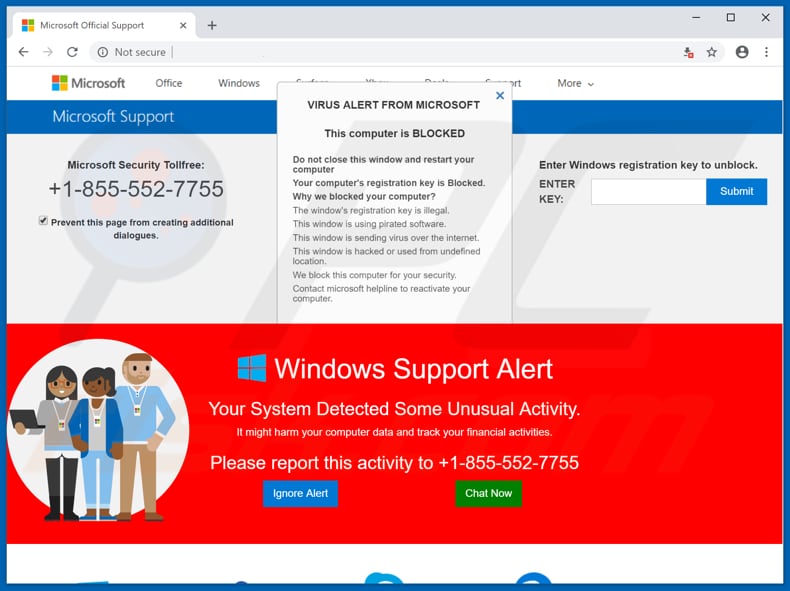
Come indicato nella finestra pop-up "This computer is blocked", il computer dell'utente è bloccato per uno dei diversi motivi: la chiave di registrazione del sistema operativo è illegale; la finestra del browser utilizza software piratato o proliferano virus, o, è stato violato e utilizzato da una posizione indefinita. Secondo i truffatori, il computer è bloccato per motivi di sicurezza. Il sito Web ingannevole stesso dà l'impressione che sia legittimo e l'avviso di virus proviene dal supporto Microsoft. Per evitare danni ai dati o il monitoraggio delle informazioni finanziarie, gli utenti sono invitati a contattare il "team di supporto" tramite il numero di telefono, "+1-855-552-7755". I truffatori utilizzano diversi siti Web identici che visualizzano falsi messaggi di avviso di virus, l'unica differenza è il numero di contatto fornito (un esempio invita gli utenti a contattare i truffatori tramite "+1-844-813-1513"). Per rendere la truffa ancora più credibile, il sito Web dannoso avvia automaticamente il download di file casuali (che sono innocui) per far arrestare il browser. In genere, i criminali informatici che questi falsi avvisi di virus affermano di essere rappresentanti del team di supporto del sistema operativo (a seconda del sistema operativo). In questo caso, tentano di dare l'impressione di essere membri del team di supporto Microsoft. Nota che Microsoft non ha nulla a che fare con questo. I truffatori tentano di dare l'impressione che ci sia un problema con il sistema (il computer è infetto, danneggiato e così via) e cercano di indurre le persone a contattarli tramite i numeri di telefono. Lo scopo principale è indurre gli utenti a pagare per software o servizi tecnici che, secondo questi criminali informatici, risolveranno il problema (rimuovere virus, ecc.). Si consiglia vivamente di ignorare i messaggi di avviso di virus falsi (o altri messaggi simili) di questo tipo. Chiudi semplicemente la finestra aperta e non tornare mai più al sito. Se il sito Web ti impedisce di chiuderlo, chiudi l'intero browser o interrompi il processo del browser utilizzando Task Manager. Non ripristinare la sessione chiusa la prossima volta che apri il browser: questo ti porterà a un sito Web ingannevole (o al sito Web che ti ha portato a questo sito dubbio in primo luogo).
Le PUA che causano reindirizzamenti a siti Web ingannevoli forniscono anche annunci intrusivi e raccolgono dati. Queste app alimentano gli utenti con pop-up, sondaggi, coupon, banner e altri annunci intrusivi simili. Inoltre, gli annunci vengono solitamente visualizzati tramite strumenti che consentono il posizionamento di contenuti grafici di terze parti su qualsiasi sito. Nascondono il contenuto sottostante di qualsiasi sito web visitato. Se cliccati, reindirizzano gli utenti a siti Web non affidabili e potenzialmente dannosi o eseguono script progettati per scaricare ed installare altre app indesiderate. Un altro svantaggio delle app potenzialmente indesiderate è che la maggior parte registra i dati relativi alla navigazione come indirizzi IP, sequenze di tasti, query di ricerca, URL dei siti Web visitati e così via. Spesso prendono di mira dati personali / sensibili. Gli sviluppatori di PUA condividono questi dati privati con terze parti (potenzialmente criminali informatici) che li usano impropriamente per generare entrate. Se installate, queste app potrebbero causare vari problemi di privacy, sicurezza della navigazione o persino furti di identità. Ti consigliamo vivamente di disinstallare immediatamente le PUA.
| Nome | "This computer is blocked" virus |
| Tipo di minaccia | Phishing, truffa, ingegneria sociale, frode |
| Sintomi | Acquisti online non autorizzati, password di account online modificate, furto di identità, accesso illegale al proprio computer. |
| Metodi distributivi | Email ingannevoli, annunci pop-up online non autorizzati, tecniche di avvelenamento da motori di ricerca, domini con errori di ortografia. |
| Danni | Perdita di informazioni private sensibili, perdita monetaria, furto di identità. |
| Rimozione dei malware (Windows) |
Per eliminare possibili infezioni malware, scansiona il tuo computer con un software antivirus legittimo. I nostri ricercatori di sicurezza consigliano di utilizzare Combo Cleaner. Scarica Combo CleanerLo scanner gratuito controlla se il tuo computer è infetto. Per utilizzare tutte le funzionalità, è necessario acquistare una licenza per Combo Cleaner. Hai a disposizione 7 giorni di prova gratuita. Combo Cleaner è di proprietà ed è gestito da RCS LT, società madre di PCRisk. |
Molti siti Web sono progettati per visualizzare virus falsi e altri messaggi. Qualche esempio sono MS MALWARE ALERT, Your Computer Was Locked, e Error # 0xx90025ee9. Nonostante le differenze, la maggior parte dei siti Web ingannevoli che visualizzano messaggi falsi vengono utilizzati per indurre le persone ad acquistare software non necessari o servizi tecnici online. Le app indesiderate che portano a questi siti Web sono per lo più simili e condividono lo stesso scopo: generare entrate raccogliendo dati, causando reindirizzamenti indesiderati e alimentando gli utenti con annunci. Gli sviluppatori le promuovono come "app utili", ma si tratta semplicemente di tentativi di indurre le persone a scaricare e installare software canaglia. Queste app causano problemi relativi alla privacy e alla sicurezza della navigazione.
Come sono state installate applicazioni potenzialmente indesiderate sul mio computer?
Alcune app potenzialmente indesiderate hanno siti Web ufficiali da cui possono essere scaricate, tuttavia, la maggior parte degli utenti le installa tramite annunci intrusivi (non affidabili) o quando gli sviluppatori di software utilizzano il "raggruppamento", un metodo di marketing ingannevole utilizzato per indurre le persone a installare programmi indesiderati insieme ai normali software (solitamente gratuito). Gli sviluppatori nascondono le PUA in "Personalizzate", "Avanzate", "Manuali" e altre impostazioni o opzioni simili delle impostazioni di download ed installazione - non rivelano correttamente le informazioni relative a queste installazioni. Inoltre, molti utenti saltano i passaggi di installazione durante l'installazione del software, portando così all'installazione di PUA aggiuntivi.
Come evitare l'installazione di applicazioni potenzialmente indesiderate?
Evita di utilizzare downloader ed installatori di software di terze parti o siti Web non affidabili per scaricare software. Utilizzare solo siti Web ufficiali e affidabili e collegamenti diretti. Selezionare "Personalizzato", "Avanzate" e altre impostazioni ed opzioni simili durante qualsiasi installazione. Disattiva offerte, funzionalità, extra e così via indesiderati. Solo allora terminare l'installazione. Fai attenzione quando navighi sul Web ed evita di fare clic su annunci intrusivi, anche se sembrano legittimi. Alcuni reindirizzano a siti Web dubbi (potenzialmente dannosi) come pornografia, appuntamenti per adulti, giochi d'azzardo, ecc. Se incontri questi annunci intrusivi (o reindirizzamenti causati da essi), controlla i programmi installati sul tuo computer e le estensioni, i componenti aggiuntivi e i plug-in. ins installati sul tuo browser. Se trovi voci indesiderate e sospette, eliminale immediatamente. Se il tuo computer è già infetto da PUA, ti consigliamo di eseguire una scansione con Combo Cleaner Antivirus per Windows per eliminarli automaticamente.
Testo presentato nel pop-up truffa "This computer is blocked":
VIRUS ALERT FROM MICROSOFT
This computer is BLOCKED
Do not close this windows and restart your computer
Your computer's registration key is Blocked.
Why we blocked your computer?
The window's registration key is illegal.
This window is using pirated software.
this window is sending virus over the Internet.
This window is hacked or used from undefined location.
We block this computer for your security
Contact microsoft helpline to reactivate your computer.
Testo presente sullo sfondo rosso del desktop di "This computer is blocked":
Windows Support Alert
Your System Detected Some Unusual Activity
It might harm your computer data and track your financial activities
Please report this activity to +1-855-552-7755
[Ignore Alert] [Chat Now]
Il pop up di "This computer is blocked" (GIF):
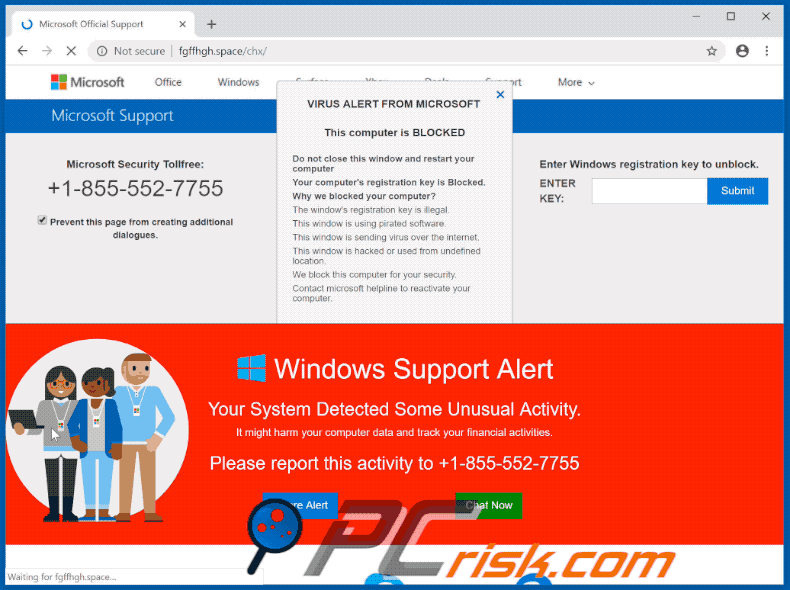
Un'altra variante del pop up "This computer is blocked"(i criminali usano il numero "+1-844-813-1513") :
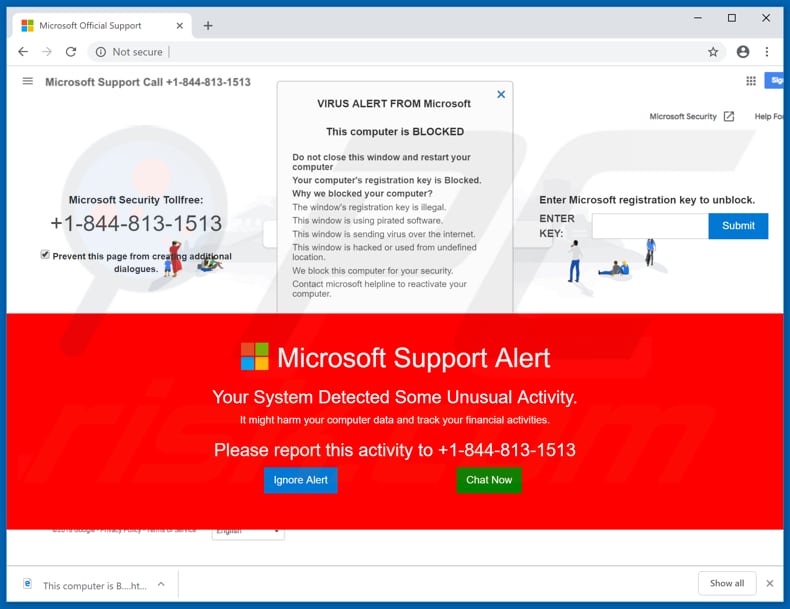
Aspetto di questa variante (GIF):

Un'altra variante di questa truffa (i truffatori usano il numero di telefono "+1-877-211-5018" e il testo dell'errore è praticamente lo stesso):
Screenshot del sito web:
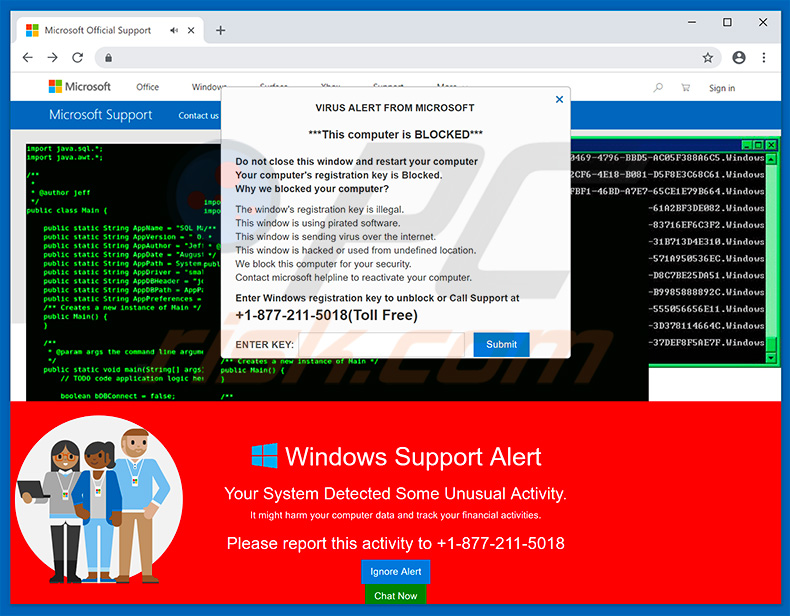
Aspetto del sito (GIF):
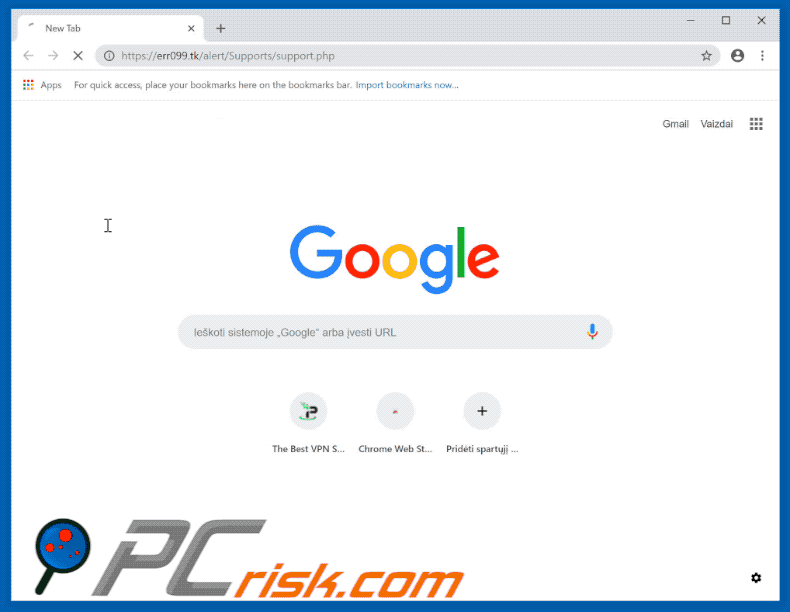
La variante tedesca di "This Computer Is Blocked" pop-up:
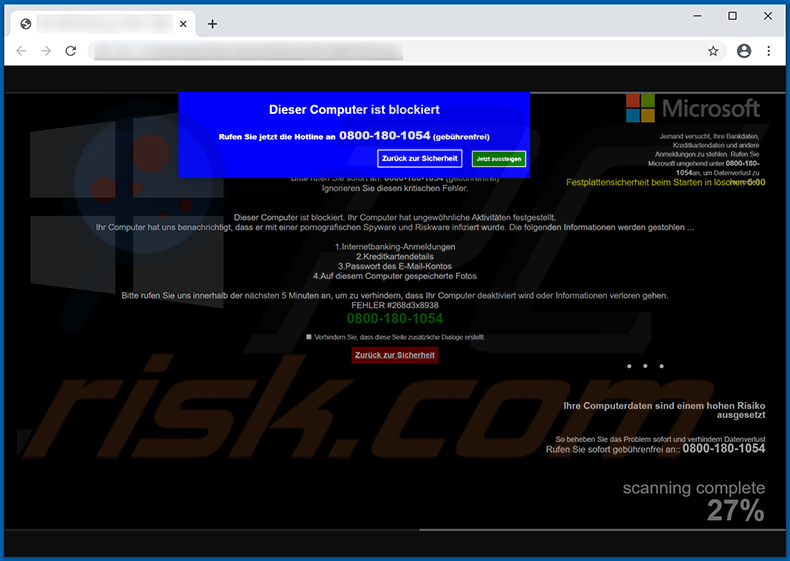
Testo:
Dieser Computer ist blockiert
Rufen Sie jetzt die Hotline an 0800-180-1054 (gebührenfrei)
[Zurück sur Sicherheit] [Jetzt aussteigen]
Rimozione automatica istantanea dei malware:
La rimozione manuale delle minacce potrebbe essere un processo lungo e complicato che richiede competenze informatiche avanzate. Combo Cleaner è uno strumento professionale per la rimozione automatica del malware consigliato per eliminare il malware. Scaricalo cliccando il pulsante qui sotto:
SCARICA Combo CleanerScaricando qualsiasi software elencato in questo sito, accetti le nostre Condizioni di Privacy e le Condizioni di utilizzo. Per utilizzare tutte le funzionalità, è necessario acquistare una licenza per Combo Cleaner. Hai a disposizione 7 giorni di prova gratuita. Combo Cleaner è di proprietà ed è gestito da RCS LT, società madre di PCRisk.
Menu:
- Cos'è This computer is blocked?
- STEP 1. Disinstalla le applicazioni ingannevoli utilizzando il Pannello di controllo.
- STEP 2. Rimuovere un adware da Internet Explorer.
- STEP 3. Rimuovere estensioni canaglia da Google Chrome.
- STEP 4. Rimuovere plug-in potenzialmente indesiderati da Mozilla Firefox.
- STEP 5. Rimuovere estensioni canaglia da Safari.
- STEP 6. Rimuovere plug-in non autorizzati da Microsoft Edge.
Rimozione di applicazioni potenzialmente indesiderate:
Windows 10:

Pulsante destro del mouse nell'angolo in basso a sinistra dello schermo, nel menu di accesso rapido selezionare Pannello di controllo. Nella finestra aperta scegliere Disinstalla un programma.
Windows 7:

Fare clic su Start ("Windows Logo" nell'angolo in basso a sinistra del desktop), scegli Pannello di controllo. Individuare Programmi e fare clic su Disinstalla un programma.
macOS (OSX):

Fare clic su Finder, nella finestra aperta selezionare Applicazioni. Trascinare l'applicazione dalla cartella Applicazioni nel Cestino (che si trova nella Dock), quindi fare clic con il tasto destro sull'icona del Cestino e selezionare Svuota cestino.
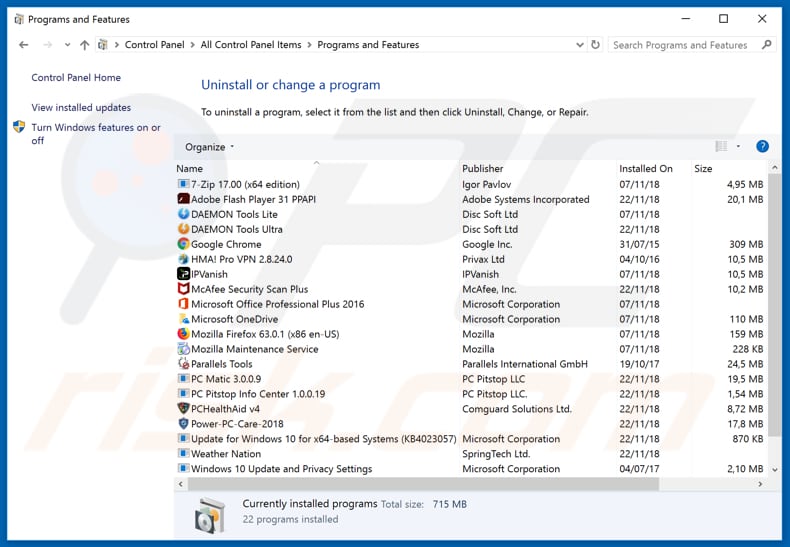
Nella finestra di disinstallazione programmi: cercare ogni programma sospetto recentemente installato, selezionare queste voci e fare clic su "Disinstalla" o "Rimuovi".
Dopo la disinstallazione, eseguire la scansione del computer alla ricerca di eventuali componenti indesiderati rimasti o infezioni di malware possibili con Il miglior software anti-malware.
SCARICA il programma di rimozione per infezioni da malware
Combo Cleaner controlla se il tuo computer è infetto. Per utilizzare tutte le funzionalità, è necessario acquistare una licenza per Combo Cleaner. Hai a disposizione 7 giorni di prova gratuita. Combo Cleaner è di proprietà ed è gestito da RCS LT, società madre di PCRisk.
Come rimuovere estensioni canaglia dai browser:
Video che mostra come rimuovere i plug in fasulli del browser:
 Rimuovere componenti aggiuntivi malevoli da Internet Explorer:
Rimuovere componenti aggiuntivi malevoli da Internet Explorer:
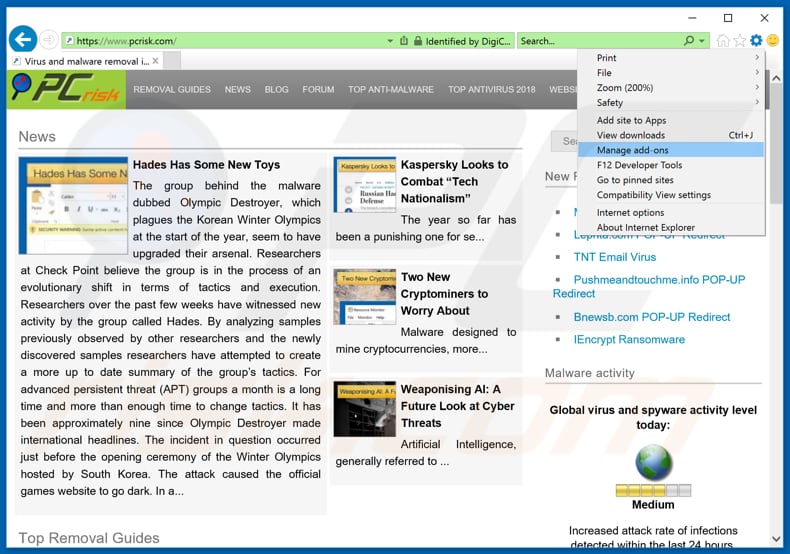
Fare clic sull'icona "ingranaggio"![]() (nell'angolo in alto a di Internet Explorer), selezionare "gestisci componenti aggiuntivi" e selezionare ogni programma sospetto recentemente installato e cliccare su "Rimuovi".
(nell'angolo in alto a di Internet Explorer), selezionare "gestisci componenti aggiuntivi" e selezionare ogni programma sospetto recentemente installato e cliccare su "Rimuovi".
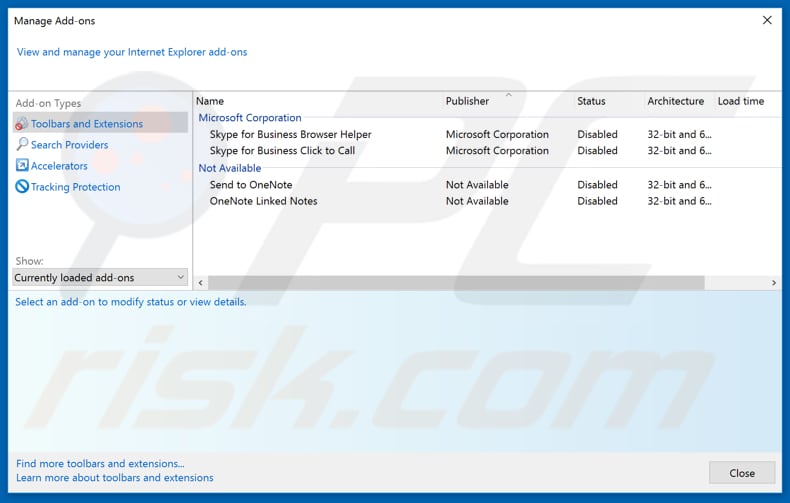
Metodo opzionale:
Se continui ad avere problemi con la rimozione di "this computer is blocked" virus, ripristinare le impostazioni di Internet Explorer di default.
Windows XP: Fare clic su Start, fare clic su Esegui, nel tipo di finestra inetcpl.cpl ha aperto Nella finestra aperta fare clic sulla scheda Avanzate, quindi fare clic su Ripristina.

Windows Vista e Windows 7: Fare clic sul logo di Windows, nella casella Tipo di ricerca start inetcpl.cpl e fare clic su Inserisci. Nella finestra aperta fare clic sulla scheda Avanzate, quindi fare clic su Ripristina.

Windows 8: Aprire Internet Explorer e fare clic sull'icona ingranaggio. Selezionare Opzioni Internet. Nella finestra aperta, selezionare la scheda Avanzate e fare clic sul pulsante Reset.

Nella finestra aperta, selezionare la scheda Avanzate

Fare clic sul pulsante Reset.

Confermare che si desidera ripristinare le impostazioni di Internet Explorer di default facendo clic sul pulsante Reset.

 Rimuovere componenti aggiuntivi malevoli da Google Chrome:
Rimuovere componenti aggiuntivi malevoli da Google Chrome:
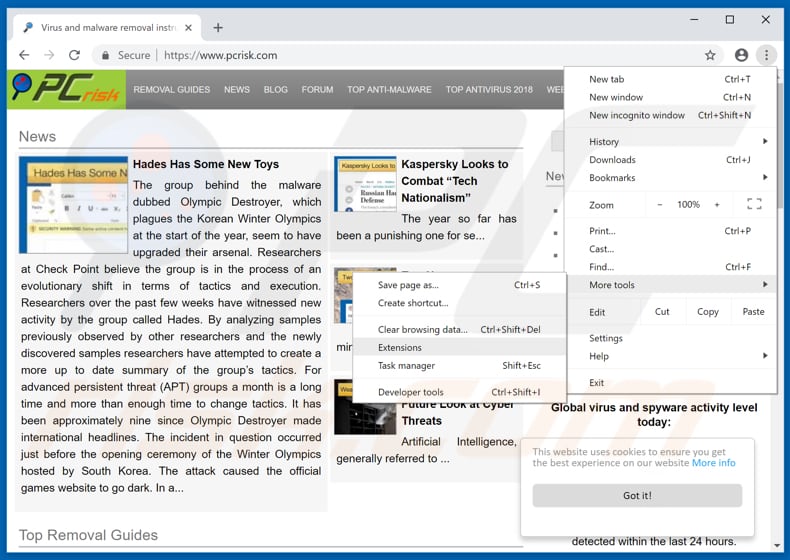
Fare clic sull'icona di menu Chrome ![]() (in alto a destra di Google Chrome), selezionare "Strumenti" e fare clic su "Estensioni". Individuare ogni app sospetta recentemente installata e fare clic sull'icona del cestino.
(in alto a destra di Google Chrome), selezionare "Strumenti" e fare clic su "Estensioni". Individuare ogni app sospetta recentemente installata e fare clic sull'icona del cestino.
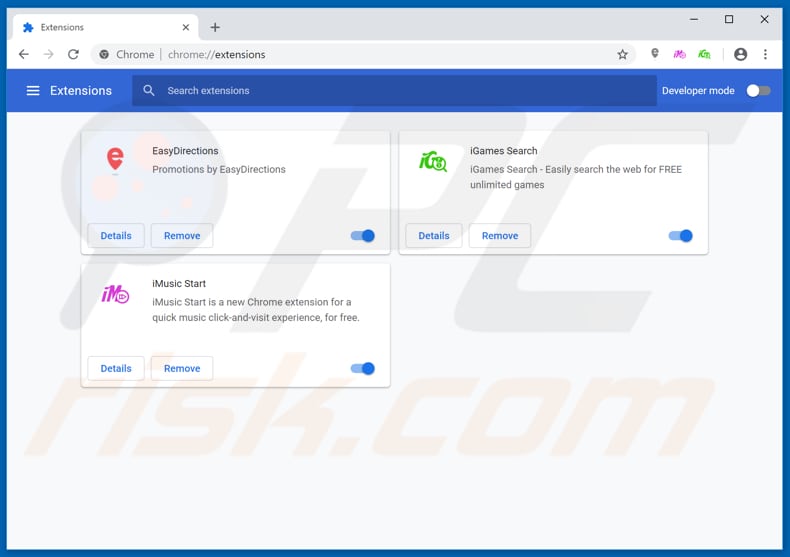
Metodo opzionale:
Se continuate ad avere problemi con la rimozione di "this computer is blocked" virus, resettate le impostazioni di Google Chrome. Cliccate sull'icona menu du Chrome ![]() (nell'angolo in alto a destra di Google Chrome) e selezionate Impostazioni. Scendete fino in fondo. Cliccate sul link Avanzate….
(nell'angolo in alto a destra di Google Chrome) e selezionate Impostazioni. Scendete fino in fondo. Cliccate sul link Avanzate….

Scendete fino in fondo alla pagina e cliccate su Ripristina (Ripristina le impostazioni originali).

Nella finestra che si aprirà, confermate che volete ripristinare Google Chrome cliccando su Ripristina.

 Rimuovere plug-ins canaglia da Mozilla Firefox:
Rimuovere plug-ins canaglia da Mozilla Firefox:
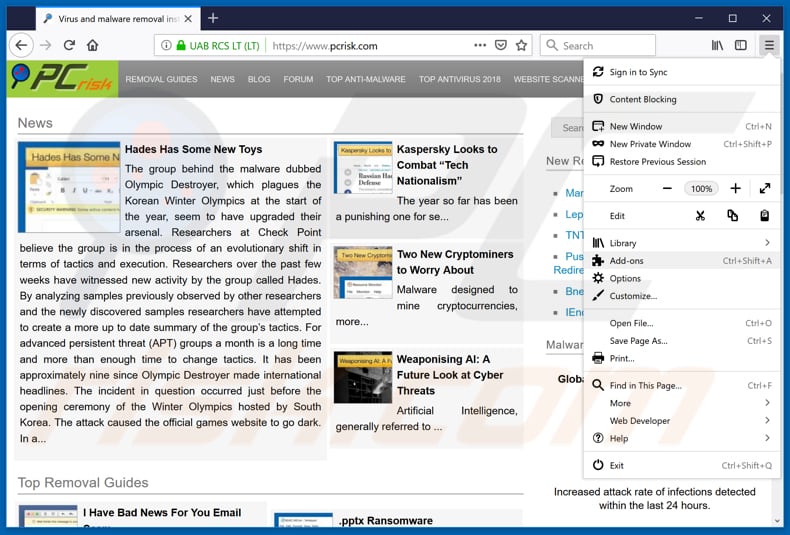
Fai clic sul menu Firefox![]() (nell'angolo in alto a della finestra principale), selezionare "componenti aggiuntivi". Clicca su "Estensioni", nella finestra che si apre, cercare e rimuovere ogni plug in sospetto recentemente installato.
(nell'angolo in alto a della finestra principale), selezionare "componenti aggiuntivi". Clicca su "Estensioni", nella finestra che si apre, cercare e rimuovere ogni plug in sospetto recentemente installato.
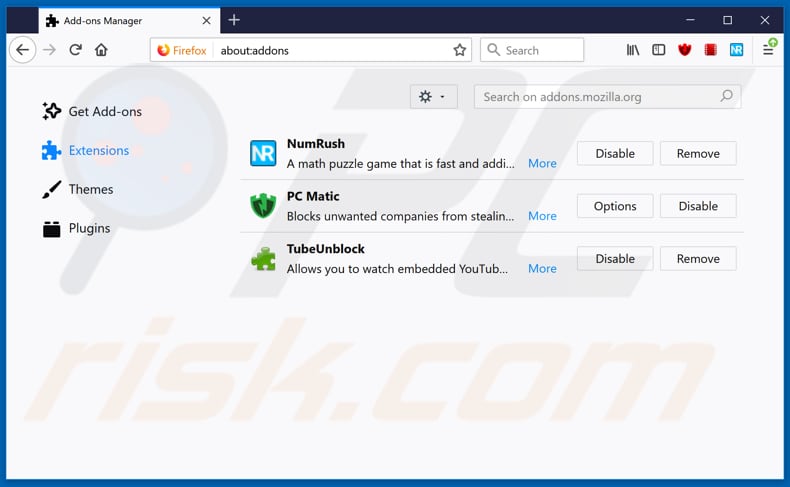
Metodo Opzionale:
Gli utenti di computer che hanno problemi con la rimozione di "this computer is blocked" virus, possono ripristinare le impostazioni di Mozilla Firefox.
Apri Mozilla Firefox, in alto a destra della finestra principale fare clic sul menu Firefox, ![]() nel menu aperto fare clic sull'icona Open Menu Guida,
nel menu aperto fare clic sull'icona Open Menu Guida, ![]()

Selezionare Informazioni Risoluzione dei problemi.

nella finestra aperta fare clic sul pulsante Ripristina Firefox.

Nella finestra aperta confermare che si desidera ripristinare le impostazioni di Mozilla Firefox predefinite facendo clic sul pulsante Reset.

 Rimuovi estensioni malevole da Safari:
Rimuovi estensioni malevole da Safari:

Assicurati che il tuo browser Safari è attivo, fare clic sul menu Safari, e selezionare Preferenze ....

Nella finestra aperta cliccare Estensioni, individuare qualsiasi estensione sospetta installato di recente, selezionarla e cliccare su Disinstalla
Metodo opzionale:
Assicurati che il tuo browser Safari sia attivo e clicca sul menu Safari. Dal menu a discesa selezionare Cancella cronologia e dati Sito...

Nella finestra aperta selezionare tutta la cronologia e fare clic sul pulsante Cancella cronologia.

 Rimuovi estensioni malevole da Microsoft Edge:
Rimuovi estensioni malevole da Microsoft Edge:

Fai clic sull'icona del menu Edge![]() (nell'angolo in alto a destra di Microsoft Edge), seleziona "Estensioni". Individua tutti i componenti aggiuntivi sospetti installati di recente e fai clic su "Rimuovi" sotto i loro nomi.
(nell'angolo in alto a destra di Microsoft Edge), seleziona "Estensioni". Individua tutti i componenti aggiuntivi sospetti installati di recente e fai clic su "Rimuovi" sotto i loro nomi.

Metodo opzionale:
Se i problemi con la rimozione di "this computer is blocked" virus persistono, ripristinare le impostazioni del browser Microsoft Edge. Fai clic sull'icona del menu Edge ![]() (nell'angolo in alto a destra di Microsoft Edge) e selezionare Impostazioni.
(nell'angolo in alto a destra di Microsoft Edge) e selezionare Impostazioni.

Nel menu delle impostazioni aperto selezionare Ripristina impostazioni.

Seleziona Ripristina le impostazioni ai loro valori predefiniti. Nella finestra aperta, confermare che si desidera ripristinare le impostazioni predefinite di Microsoft Edge facendo clic sul pulsante Ripristina.

- Se questo non ha aiutato, seguire queste alternative istruzioni che spiegano come ripristinare Microsoft Edge.
Sommario:
 Più comunemente gli adware o applicazioni potenzialmente indesiderate si infiltrano nel browser Internet dell'utente attraverso il download di software gratuiti. Si noti che la fonte più sicura per il download di software libero è il siti degli sviluppatori. Per evitare l'installazione di adware bisogna stare molto attenti durante il download e l'installazione di software libero. Quando si installa il programma gratuito già scaricato scegliere le opzioni di installazione personalizzata o avanzata - questo passo rivelerà tutte le applicazioni potenzialmente indesiderate che vengono installate insieme con il vostro programma gratuito scelto.
Più comunemente gli adware o applicazioni potenzialmente indesiderate si infiltrano nel browser Internet dell'utente attraverso il download di software gratuiti. Si noti che la fonte più sicura per il download di software libero è il siti degli sviluppatori. Per evitare l'installazione di adware bisogna stare molto attenti durante il download e l'installazione di software libero. Quando si installa il programma gratuito già scaricato scegliere le opzioni di installazione personalizzata o avanzata - questo passo rivelerà tutte le applicazioni potenzialmente indesiderate che vengono installate insieme con il vostro programma gratuito scelto.
Assistenza di rimozione:
Se si verificano problemi durante il tentativo di rimozione di "this computer is blocked" virus dal tuo computer, chiedere assistenza nel nostro forum rimozione malware.
Lascia un commento:
Se disponi di ulteriori informazioni su "this computer is blocked" virus o la sua rimozione ti invitiamo a condividere la tua conoscenza nella sezione commenti qui sotto.
Fonte: https://www.pcrisk.com/removal-guides/14093-this-computer-is-blocked-pop-up-scam
Condividi:

Tomas Meskauskas
Esperto ricercatore nel campo della sicurezza, analista professionista di malware
Sono appassionato di sicurezza e tecnologia dei computer. Ho un'esperienza di oltre 10 anni di lavoro in varie aziende legate alla risoluzione di problemi tecnici del computer e alla sicurezza di Internet. Dal 2010 lavoro come autore ed editore per PCrisk. Seguimi su Twitter e LinkedIn per rimanere informato sulle ultime minacce alla sicurezza online.
Il portale di sicurezza PCrisk è offerto dalla società RCS LT.
I ricercatori nel campo della sicurezza hanno unito le forze per aiutare gli utenti di computer a conoscere le ultime minacce alla sicurezza online. Maggiori informazioni sull'azienda RCS LT.
Le nostre guide per la rimozione di malware sono gratuite. Tuttavia, se vuoi sostenerci, puoi inviarci una donazione.
DonazioneIl portale di sicurezza PCrisk è offerto dalla società RCS LT.
I ricercatori nel campo della sicurezza hanno unito le forze per aiutare gli utenti di computer a conoscere le ultime minacce alla sicurezza online. Maggiori informazioni sull'azienda RCS LT.
Le nostre guide per la rimozione di malware sono gratuite. Tuttavia, se vuoi sostenerci, puoi inviarci una donazione.
Donazione
▼ Mostra Discussione